Вы можете добавить музыку к слайд-шоу, чтобы сделать его потрясающим и привлекательным. Самое главное, что вам нужно использовать музыку, защищенную авторским правом или авторизованную. Запрещается добавлять музыку, защищенную авторским правом, в слайд-шоу для коммерческого использования без разрешения автора. Если вы получили разрешение на использование музыки, защищенной авторским правом, вы можете сделать, как показано в следующих абзацах, добавить фоновую музыку в слайд-шоу на различных устройствах и в различных программах.
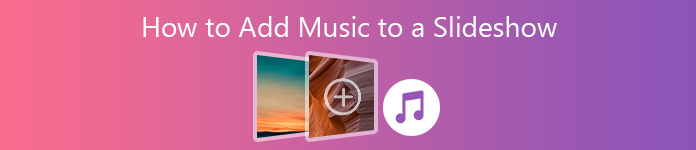
- Часть 1: Как добавить музыку в слайд-шоу на рабочем столе (Windows и Mac)
- Часть 2. Как добавить музыку в слайд-шоу фотографий на iPhone
- Часть 3. Как добавить музыку в слайд-шоу Photoshop
- Часть 4. Как добавить музыку в слайд-шоу YouTube
- Часть 5. Как добавить музыку в слайд-шоу Keynote
Часть 1: Как добавить музыку в слайд-шоу на рабочем столе (Windows и Mac)
Если вы ищете новичка в создании слайд-шоу, Apeaksoft Slideshow Maker хороший выбор Вы можете получить более 10 стилей слайд-шоу и более 100 инструментов редактирования слайд-шоу. Кроме того, вы можете добавить несколько песен в слайд-шоу в рамках программы. Поддерживается добавление звуковой дорожки в любую часть слайд-шоу. Вы также можете настроить продолжительность аудио или играть музыку в петле. Независимо от того, хотите ли вы добавлять музыку в слайд-шоу или нет, вы можете легко создать стильное слайд-шоу.
- Создайте слайд-шоу с фоновой музыкой на нескольких слайдах.
- Добавить музыку к фото или видео слайд-шоу в цикле.
- Отрегулируйте громкость фоновой музыки.
- Установите продолжительность слайд-шоу музыки.
- Сохраните как исходный фоновый звук слайд-шоу, так и добавленный музыкальный файл.
- Поддерживаемые форматы аудио включают MP3, AIFF, FLAC, AAC, AC3, WAV, WMA, M4A, RA, RAM, OGG, AU, AIF, APE и MP2.
Шаг 1 Запустите Apeaksoft Slideshow Maker. Импортируйте слайд-шоу на рабочее место. Вы также можете нажать Добавить файлы импортировать фотографии и видео, чтобы сделать слайд-шоу самостоятельно.

Шаг 2 Нажмите Добавить фоновый звук около дна. Найдите и добавьте любую звуковую дорожку в качестве фоновой музыки для слайд-шоу. Если вы не хотите заменять музыку исходной звуковой дорожкой слайд-шоу, вы можете Сохранить оригинальную звуковую дорожку чтобы сохранить оба.

Шаг 3 Нажмите Редактировать аудио чтобы получить доступ к аудио редактору. Здесь вы можете установить продолжительность звука и громкость. щелчок Циклическое воспроизведение добавить петлевую музыку в слайд-шоу. Позже, нажмите OK для сохранения изменений.

Шаг 4 После добавления музыки для слайд-шоу нажмите Экспортировать чтобы сохранить слайд-шоу с фоновой музыкой.

Часть 2. Как добавить музыку в слайд-шоу фотографий на iPhone
Вы можете создать слайд-шоу с помощью iPhoto для iOS на iPhone. iPhoto для iOS позволяет пользователям создать слайд-шоу на iPhone с выбранными фотографиями, видеоклипами, альбомами, событиями или просмотром проекта. Вы также можете добавить музыку в слайд-шоу на iPhone в iPhoto для iOS.
Шаг 1 Нажмите Проекты а затем выберите слайд-шоу, чтобы открыть его на iPhone.
Шаг 2 Нажмите кнопку с тремя точками, чтобы получить доступ к параметрам слайд-шоу.
Шаг 3 Триггер на Музицировать играть музыку во время воспроизведения слайд-шоу.
Шаг 4 Нажмите Музыка, Для пользователей iPhoto вы можете выбрать из коллекции музыкальных тем или вашей локальной музыкальной библиотеки.
Шаг 5 Выберите Готово добавить собственную музыку в слайд-шоу iPhoto.
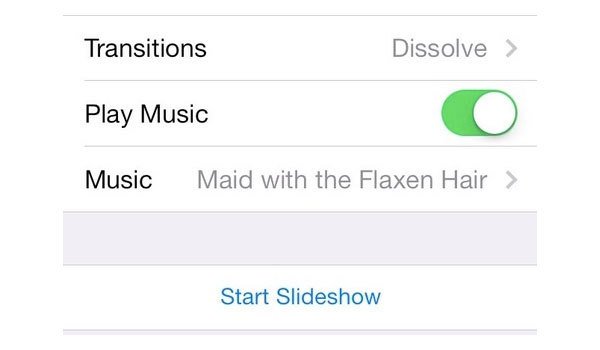
Часть 3. Как добавить музыку в слайд-шоу Photoshop
Вы также можете добавлять музыку в слайд-шоу с помощью Photoshop Elements. Поддерживается добавление фоновой музыки, комментария, голоса за кадром или других звуковых дорожек в соответствии с определенным слайдом. Вот учебник для добавления музыки в слайд-шоу Photoshop Elements.
Шаг 1 Перейдите к нижней части раскадровки. Нажмите на Нажмите здесь, чтобы добавить аудио на слайд-шоу опцию.
Шаг 2 Найдите папка авиашоу в Папка уроки, Откройте фоновую музыку для слайд-шоу.
Шаг 3 Выберите Играть для предварительного просмотра слайд-шоу Photoshop Elements с музыкой.
Шаг 4 Выберите Подогнать слайды к аудио кнопка для автоматической настройки воспроизведения музыки и слайдов.
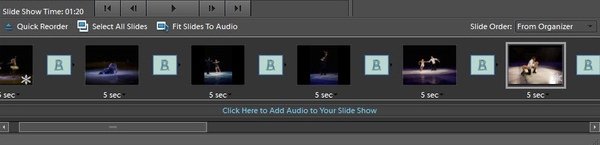
Часть 4. Как добавить музыку в слайд-шоу YouTube
YouTube - это больше, чем платформа для обмена видео. На самом деле вы можете создать фото слайд-шоу с музыкой на YouTube, а также. Вы можете выбрать из большого количества бесплатных треков и слайд-шоу YouTube. Однако добавление собственной музыки в слайд-шоу YouTube напрямую не поддерживается.
Шаг 1 В ютубе Загрузите страница, нажмите Создавай недооценивают ее Слайд-шоу.
Шаг 2 Загрузите и упорядочите фотографии, чтобы создать слайд-шоу на YouTube.
Шаг 3 Выберите онлайн бесплатную музыку в Аудио раздел в правой панели. Вы можете использовать поисковую систему ниже, чтобы быстро найти определенный аудиофайл.
Шаг 4 Нажмите Загрузите добавить музыку, чтобы сделать слайд-шоу с музыкой на YouTube.
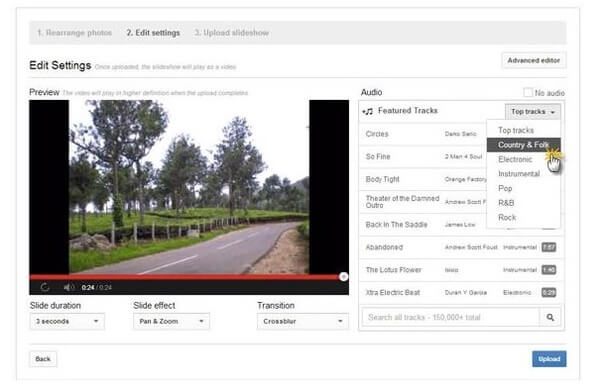
Часть 5. Как добавить музыку в слайд-шоу Keynote
Keynote позволяет пользователям добавлять саундтрек и закадровый текст к слайд-шоу. Вы можете добавить музыку к слайд-шоу Keynote или к определенным слайдам. Встроенный аудио триммер может помочь вам извлечь аудио клип свободно.
Шаг 1 Нажмите кнопку серого квадрата на панели инструментов Keynote. Выбирать Аудио на верхнем правом углу.
Шаг 2 Выберите квадратную кнопку. Импортируйте песню или даже плейлист.
Шаг 3 раскрываться Редактировать аудио на правой панели для редактирования музыки слайд-шоу Keynote.
Шаг 4 Перетащите аудио дорожки в любое место. Открой Звуковая дорожка меню для воспроизведения музыки в режиме слайд-шоу один раз или петли.
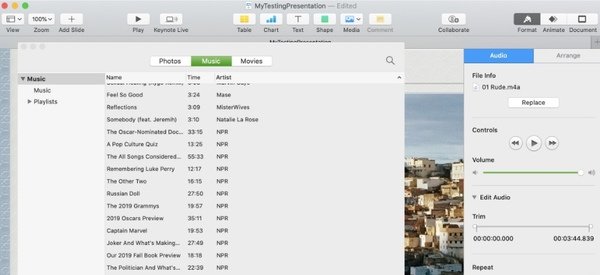
Это подробные инструкции по добавлению музыки в слайд-шоу на Windows 10, iPhone, Photoshop Elements, YouTube и Keynote. Вы можете добавить свою собственную музыку в эти слайд-шоу, кроме слайд-шоу YouTube. Если у вас есть бесплатные источники фоновой музыки для слайд-шоу, вы можете поделиться с нами.




